基本影印操作
本節介紹用來影印原稿的基本操作程序。
1
放置原稿。 放置原稿
2
在首頁 (Home)畫面中選擇 <影印 (Copy)>。 首頁 (Home)畫面
3
在影印基本功能畫面中選擇 <份數 (Number of Copies)>。 影印基本功能畫面
4
輸入影印份數,並選擇 <關閉 (Close)>。
如果輸入的值錯誤,可使用  加以清除。
加以清除。
 加以清除。
加以清除。5
根據需求指定影印設定。
選擇彩色影印或黑白影印
調整濃淡度
雙面影印
放大或縮小
選擇影印紙
選擇彩色影印或黑白影印
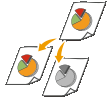 |
|
一般而言,本機會在影印時自動偵測原稿為彩色或黑白,不過您也可以自行指定。例如,這可讓您相應地使用全彩色模式或黑白模式,如以黑白模式影印彩色原稿來節省墨水。
|
<選擇色彩 (Select Color)>  影印所用的色彩(<自動(彩色/黑白) (Auto (Color/B&W))>、<全彩 (Full Color)> 和 <黑白 (Black & White)>)
影印所用的色彩(<自動(彩色/黑白) (Auto (Color/B&W))>、<全彩 (Full Color)> 和 <黑白 (Black & White)>) <關閉 (Close)>
<關閉 (Close)>
 影印所用的色彩(<自動(彩色/黑白) (Auto (Color/B&W))>、<全彩 (Full Color)> 和 <黑白 (Black & White)>)
影印所用的色彩(<自動(彩色/黑白) (Auto (Color/B&W))>、<全彩 (Full Color)> 和 <黑白 (Black & White)>) <關閉 (Close)>
<關閉 (Close)><自動(彩色/黑白) (Auto (Color/B&W))>
自動偵測原稿的色彩。彩色頁面會以四種色彩 (CMYK) 影印,黑白頁面只會以黑色 (K) 影印。
<全彩 (Full Color)>
不論原稿的色彩,皆以四種色彩 (CMYK) 影印。
<黑白 (Black & White)>
不論原稿的色彩,僅以黑色 (K) 影印。
 |
|
即使設定 <自動(彩色/黑白) (Auto (Color/B&W))>,色彩接近黑色的原稿、含有淺色的原稿,或含有較少量彩色區域的原稿,仍可能被偵測為黑白原稿。
|
返回頁首
調整濃淡度
 |
|
如果原稿的文字或影像太淺或太濃,請調整掃描濃淡度。例如,可以銳化用鉛筆書寫的文字和線條。 調整整體濃淡度
|
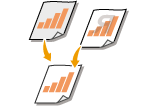 |
|
調整背景濃淡度。您可以影印有色背景的原稿,或是印在薄紙上的原稿(背面文字影像會透過紙張,例如報紙)。 調整背景濃淡度
|
<其他設定 (Other Settings)>  <濃淡度 (Density)>
<濃淡度 (Density)>  調整濃淡度
調整濃淡度  <套用 (Apply)>
<套用 (Apply)>
 <濃淡度 (Density)>
<濃淡度 (Density)>  調整濃淡度
調整濃淡度  <套用 (Apply)>
<套用 (Apply)><其他設定 (Other Settings)>  <濃淡度 (Density)>
<濃淡度 (Density)>  <調整背景濃淡度 (Adjust Background Density)>
<調整背景濃淡度 (Adjust Background Density)>  <調整(手動) (Adjust (Manual))>
<調整(手動) (Adjust (Manual))>  調整背景濃淡度
調整背景濃淡度  <套用 (Apply)>
<套用 (Apply)>  <套用 (Apply)>
<套用 (Apply)>
 <濃淡度 (Density)>
<濃淡度 (Density)>  <調整背景濃淡度 (Adjust Background Density)>
<調整背景濃淡度 (Adjust Background Density)>  <調整(手動) (Adjust (Manual))>
<調整(手動) (Adjust (Manual))>  調整背景濃淡度
調整背景濃淡度  <套用 (Apply)>
<套用 (Apply)>  <套用 (Apply)>
<套用 (Apply)>
 |
|
視原稿顏色而定,背景以外的部分可能會受影響。
如果選擇 <按色彩調濃淡度 (Density by Color)>,您可以調整每個顏色的背景濃淡度。
|
返回頁首
雙面影印
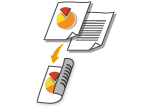 |
|
可以在紙張的雙面上影印兩頁原稿,也可以在紙張的雙面或兩張紙上影印雙面原稿。
|
 |
|
<雙面 (2-Sided)> 可能不適用於某些紙張尺寸和類型。 可用的紙張
|
<其他設定 (Other Settings)>  <雙面列印 (2-Sided Printing)>
<雙面列印 (2-Sided Printing)>  選擇雙面影印的類型
選擇雙面影印的類型  <套用 (Apply)>
<套用 (Apply)>
 <雙面列印 (2-Sided Printing)>
<雙面列印 (2-Sided Printing)>  選擇雙面影印的類型
選擇雙面影印的類型  <套用 (Apply)>
<套用 (Apply)>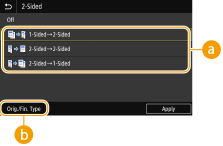
 雙面影印的類型
雙面影印的類型
下圖顯示雙面影印類型。
|
|
<單面->雙面 (1-Sided->2-Sided)>
|
|
<雙面->雙面 (2-Sided->2-Sided)>
|
|
<雙面->單面 (2-Sided->1-Sided)>
|
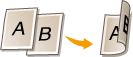 |
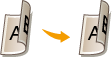 |
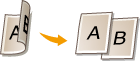 |
 <原稿/分裝類型 (Orig./Fin. Type)>
<原稿/分裝類型 (Orig./Fin. Type)>
指定原稿方向、開啟類型,以及分頁裝訂處理類型。
返回頁首
放大或縮小
 |
|
設定項目取決於您的國家或地區而定。
|
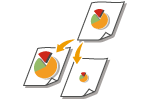 |
|
可以使用預設影印倍率放大或縮小影印,例如 <STMT->LTR>/<A5->A4>,或是設定自訂影印倍率,以 1% 為單位增減。
|
 |
|
如果您在設定影印倍率後對 <N合1 (N on 1)> 進行設定,會優先使用在 <N合1 (N on 1)> 中設定的縮小倍率。
|
<影印倍率 (Copy Ratio)>  選擇影印倍率
選擇影印倍率
 選擇影印倍率
選擇影印倍率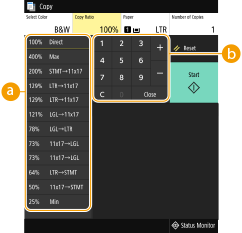
 預設影印倍率
預設影印倍率
選擇影印倍率。
 數字鍵
數字鍵
可以設定 25% 到 400% 的任何影印倍率,以 1% 為單位增減。
返回頁首
選擇影印紙
指定含有要用作列印紙張的紙張來源。
<紙張 (Paper)>  選擇紙張來源或 <自動選擇紙張(LTR/LGL) (Auto Select Paper (LTR/LGL))>
選擇紙張來源或 <自動選擇紙張(LTR/LGL) (Auto Select Paper (LTR/LGL))>  <關閉 (Close)>
<關閉 (Close)>
 選擇紙張來源或 <自動選擇紙張(LTR/LGL) (Auto Select Paper (LTR/LGL))>
選擇紙張來源或 <自動選擇紙張(LTR/LGL) (Auto Select Paper (LTR/LGL))>  <關閉 (Close)>
<關閉 (Close)>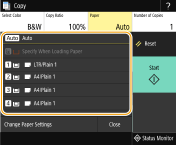
 |
依照放入送稿機的原稿尺寸自動選擇 Letter 或 Legal 尺寸的紙張。
|
 |
使用裝在多用途紙盤中的紙張影印。
|
 、 、 |
使用裝在本機紙匣(紙匣 1、2)
中的紙張影印。 |
 、 、 |
使用裝在選購紙匣送紙單元(紙匣 3、4)中的紙張影印。
|
 |
|
視您使用的型號而定,<自動選擇紙張(LTR/LGL) (Auto Select Paper (LTR/LGL))> 可能不會顯示。
在送稿機中未裝入原稿時,<自動選擇紙張(LTR/LGL) (Auto Select Paper (LTR/LGL))> 無法使用。
<自動選擇紙張(LTR/LGL) (Auto Select Paper (LTR/LGL))> 在使用 <N合1 (N on 1)>、<消框 (Erase Frame)> 或 <ID卡影印 (ID Card Copy)> 時無效。
|
返回頁首

6
選擇 <開始 (Start)>。
影印開始。
如果要取消,請選擇 <取消 (Cancel)>  <是 (Yes)>。 取消影印
<是 (Yes)>。 取消影印
 <是 (Yes)>。 取消影印
<是 (Yes)>。 取消影印 在步驟 1 將原稿放在送稿機中時
在步驟 1 將原稿放在送稿機中時
原稿會自動掃描。
 在步驟 1 將原稿放在原稿台玻璃上時
在步驟 1 將原稿放在原稿台玻璃上時
針對雙面影印或 N 合 1 影印,會顯示提示您裝入下一份原稿的畫面。
|
1
|
將下一份原稿放在原稿台玻璃上,然後選擇 <掃描下一份原 稿 (Scan Next Original)>。
您也可以針對每個原稿分別指定 <濃淡度 (Density)> 和 <原稿類型 (Original Type)>。
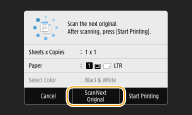 重複此步驟,直到整個原稿都完成掃描。
|
|
2
|
選擇 <開始列印 (Start Printing)>。
|

顯示器上出現 <紙張設定和裝入的紙張尺寸不匹配。 (Paper settings and loaded size do not match.)> 或 <記憶體已滿。 掃描將被取消。 是否列印? (The memory is full. Scanning will be canceled. Do you want to print?)> 訊息時。 每個訊息的對策
 |
影印含有延伸至頁面邊緣的文字或影像的原稿時原稿邊緣可能影印不到。有關掃描邊距的詳細資訊,請參閱印表機。
|
